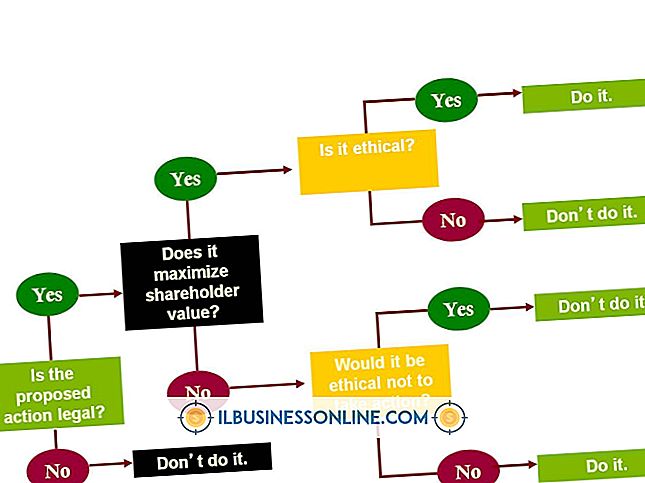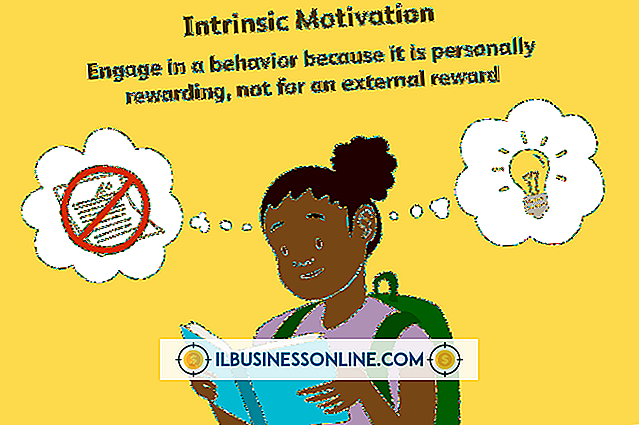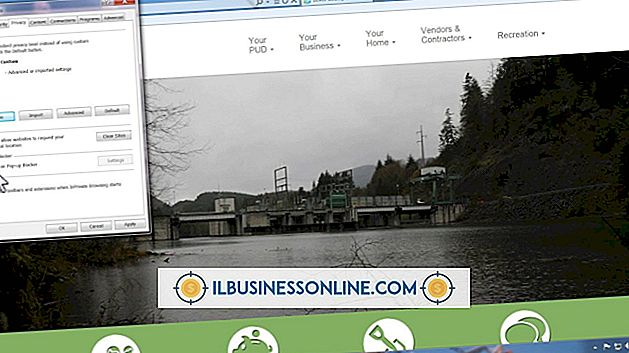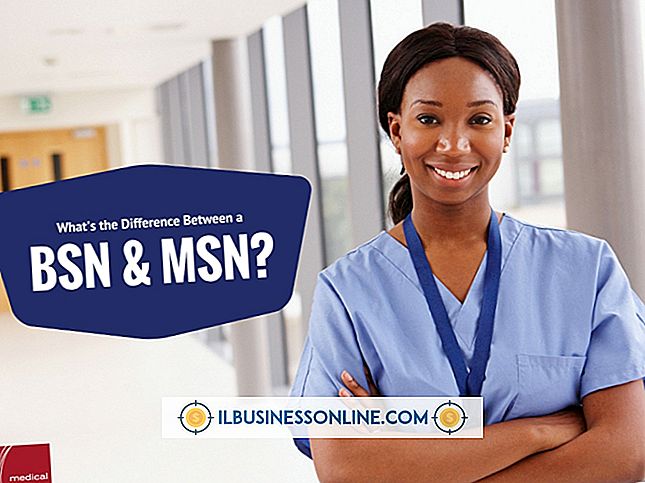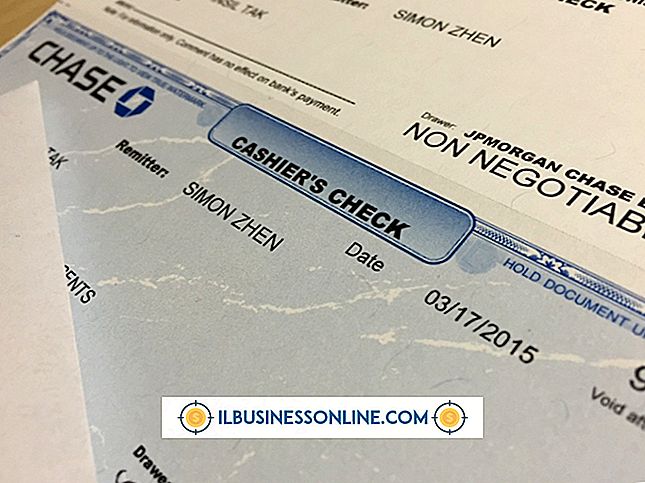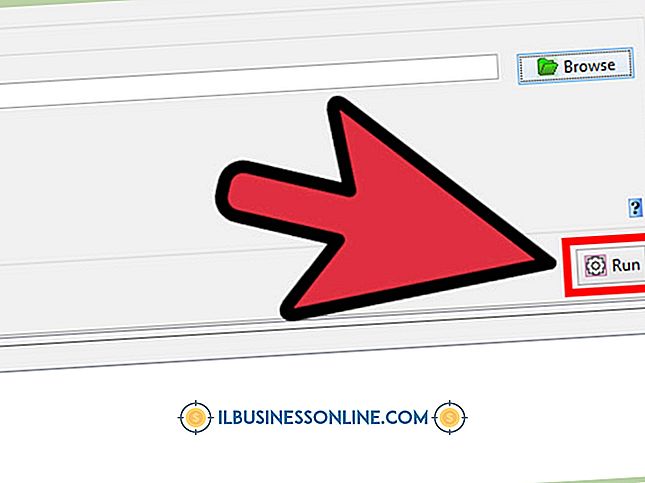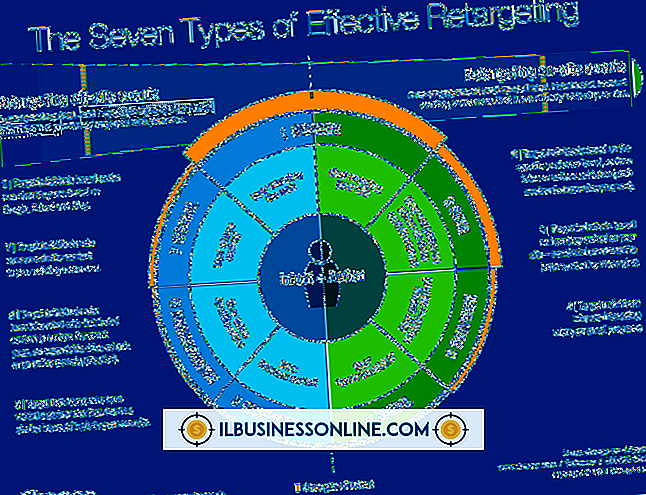Enkel webkameraopptak

Innspilling av en video fra webkameraet ditt ligner mye på opptak fra et vanlig videokamera, bortsett fra at kameraet er fokusert på deg på datamaskinen. Noen webkameraopptaksprogrammer kan være komplekse og vanskelige å bruke. Å ha et enkelt, enkelt grensesnitt for opptak av video fra webkameraet ditt, er et must: Enten du deler videoer med kjære eller spiller inn en videoblog, vil du ikke ha det vanskelig. YouTube og JayCut tilbyr både enkle, nettbaserte webkameraopptak grensesnitt. Yawcam og VLC er begge lette webcamopptaksprogrammer.
YouTube
Hvis du planlegger å laste opp videoen din til YouTube, kan du kutte ut mellommannen og gå direkte til YouTube for dine opptaksbehov. Gå til YouTube og klikk koblingen "Last opp". Klikk på «Record from Webcam» -alternativet for å trekke opp YouTubes opptaksgrensesnitt. Du kan bli bedt om å tillate YouTube tilgang til webkameraet ditt. Klikk "Tillat." Trykk på "Record When Ready" -knappen for å starte videoen. Når du er ferdig med innspillingen, klikk på den røde "stopp" -knappen. Alternativene dine vil være å forhåndsvise videoen, ta opp videoen eller publisere videoen på nytt.
JayCut
JayCut er et online videoredigeringsprogram som lar deg redigere eksisterende videoer og registrere nye med ditt webkamera. Videoer som er redigert i JayCut, kan lagres på datamaskinen eller lastes opp til YouTube for enkel deling. Åpne JayCut-editoren og klikk på webkamera-knappen over video- og lydtidslinjene. Velg et navn for opptaket ditt, velg deretter ditt webkamera og mikrofon. Adobe Flash Player krever at du tillater tilgang til webkameraet ditt. Klikk på "Tillat, " og klikk deretter "Record". Når du har spilt inn videoen din, kan du redigere den for å inkludere stillbilder, andre lyd- og videoklipp, overganger og til og med tegne over videoen.
Yawcam
Hvis du helst vil unngå å gjøre webkameraopptaket ditt online, er Yawcam blant de valgene du kan vurdere. Yawcam er et grunnleggende webkameraopptaksprogram for Windows som tilbyr flere webkamerafunksjoner. Du kan ta opp video til en fil, sette Yawcam til å ta opp når den oppdager bevegelse, og til og med streame video. Klikk på "Innstillinger"> "Rediger innstillinger;" Du kan stille inn kvalitet og utdata for den innspilte videoen din ved å gå til "Utgang"> "Fil" på venstre sidefelt. Klikk på "Aktiver" i vinduet Kontrollpanel for å starte opptaket til en fil; Du kan forhåndsvise webkameraet ditt ved å gå til "Window"> "Preview."
VLC
VLC er en fri og åpen kilde mediespiller som vanligvis brukes til å streame video, men den kan også brukes til å ta opp video. Åpne VLC, og gå til Media> Open Capture Device. Velg ditt webkamera og mikrofon, og klikk deretter på "Spill". Nettkamerautgangen din vil bli vist i VLC. Klikk på "Vis", og velg "Avanserte kontroller". Disse kontrollene vises over videoens tidslinje. Klikk på den røde "Record" -knappen for å ta opp webcam-utgaven din. Når du er ferdig med opptak, trykker du på den igjen for å stoppe. Opptaket lagres i Video-mappen med filnavnet "vlc-record-" etterfulgt av dato og lengde på opptaket.